Sa fonction de visioconférence fait fureur en ces temps de distanciation physique et de télétravail plus que recommandé, mais Teams offre bien d’autres fonctionnalités. C’est ce que nous allons voir dans cet article.
Pour en savoir plus sur les fonctionnalités présentes et à venir de Teams, nous avons interrogé Laurent Camus, Product Marketing Manager de Microsoft Teams. Le nombre d’utilisateurs actifs quotidiens de la messagerie ne cesse d’augmenter. « De 20 millions il y a un an, il était à 44 millions le 19 mars dernier, puis 75 millions six semaines plus tard et a atteint 115 millions à la fin octobre! » Cette croissance impressionnante a bien évidemment été dynamisée par la crise sanitaire, mais ce n’est pas la seule raison. Les autres outils collaboratifs sont loin d’avoir atteint ces chiffres. « Microsoft Teams n’est pas un simple outil de visioconférence. C’est une plateforme collaborative complète destinée à centraliser les échanges des équipes de travail à distance. Elle est intégrée en natif aux solutions Microsoft 365 et Skype, permettant l’ajout de documents pouvant être écrits et modifiés par plusieurs personnes en simultané tout en étant stockés de manière sécurisée grâce à un espace cloud – celui de Microsoft ou un autre. »
Teams regroupe un grand nombre de fonctionnalités permettant de mieux travailler ensemble à distance. À l’occasion du troisième anniversaire de Teams en mars 2019, Microsoft avait donné le coup d’envoi d’une stratégie de verticalisation visant à proposer des fonctionnalités destinées à satisfaire divers secteurs. Le premier domaine visé était l’industrie, avec l’intégration de l’outil de Team messaging aux casques de protection connectés de RealWear. Teams, il ne faut pas l’oublier, est aussi équipé d’un système de téléphonie grâce à Microsoft 365 Business Voice.
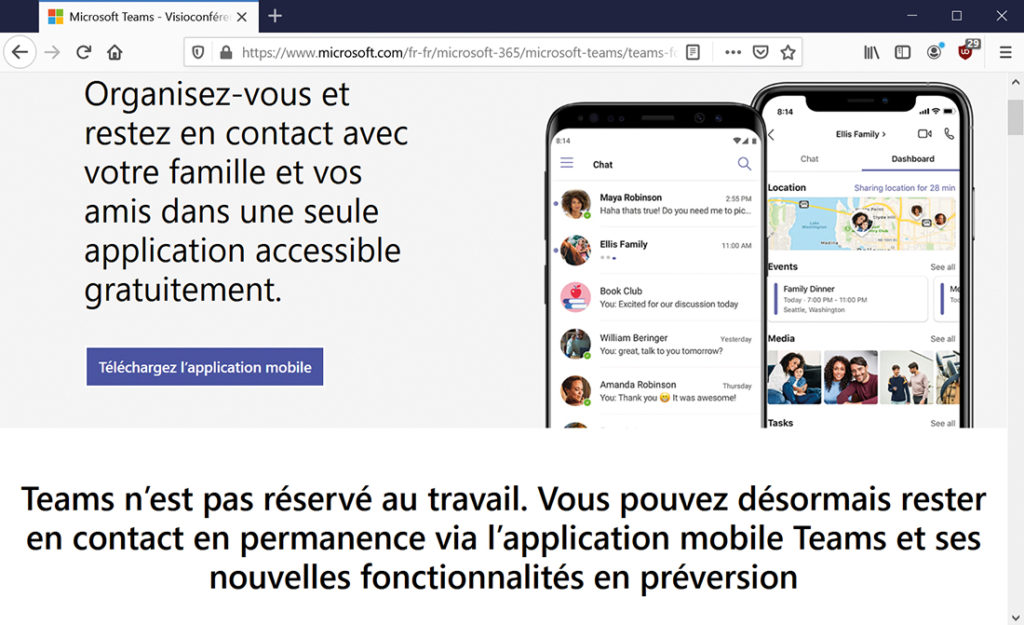
Visioconférence avec Microsoft Teams
Microsoft Teams intègre une solution complète de visioconférence issue de la technologie Skype. Elle a comme particularité de s’appuyer sur l’IA pour adapter à la volée le dimensionnement des vignettes des participants et celui des contenus projetés afin d’optimiser leur affichage. La mosaïque peut inclure jusqu’à 49 personnes et permet de répartir une réunion en sous-groupes de travail. Le nombre maximal de participants initialement fixé à 250 a été porté à 300 et atteint désormais 1 000. Les meetings virtuels peuvent quant à eux prendre en charge jusqu’à 20 000 participants. « Jusqu’à 1000, on reste en mode meeting avec la vidéo coupée sauf pour l’organisateur, l’audio et le chat peuvent être coupés à la volée pour les participants », nous précise Laurent Camus. « Au delà de 1000, les participants sont en lecture seule. À partir du 1000e participant, un message prévient le ou les organisateurs que les nouveaux arrivants seront en lecture seulement, ils ne pourront pas intervenir dans la discussion. » Les rôles possibles dans Teams sont l’organisateur (1 seul), un ou des présentateurs (jusqu’à plusieurs dizaines) et des participants. Les participants peuvent à tout moment être promus en tant que présentateur. Il est possible de changer leur statut à la volée, le statut de présentateur pouvant donc être temporaire. Teams permet d’incruster le conférencier en surimpression de son support de présentation ou d’un arrière-plan virtuel.
« L’outil Dynamic view s’appuie sur l’IA pour adapter à la volée le dimensionnement des vidéos et des contenus projetés. Il y a la possibilité pour les personnes participant à une réunion de réagir en direct à ce qui est dit via une émoticone, avec la fonctionnalité levée de main qui dit : “ J’ai envie de m’exprimer. ” Il suffit alors, si l’organisateur ou un présentateur le souhaite, de cliquer sur la vignette de la personne concernée pour la passer présentateur, pour qu’elle ait la capacité de présenter son bureau. »
Together, une autre fonction d’IA, bénéficie d’un algorithme de segmentation capable de répartir les participants dans un décor virtuel qui donne l’illusion qu’ils sont tous assis dans la même salle. L’objectif recherché est de simuler une réunion en présentiel afin de faciliter les interactions non-verbales. Parmi les autres apports de l’IA, il faut citer la retranscription automatique des réunions audio ou vidéo et le sous-titrage des prises de parole en différentes langues. Via l’application mobile de Teams, l’assistant vocal Cortana permet de lancer un appel, de rejoindre un meeting, d’envoyer un message via le chat ou de partager des fichiers. De plus, Microsoft collabore avec des constructeurs à la conception de nouvelles machines vocales avec écran tactile faites spécialement pour interagir avec Teams, comme le Lenovo ThinkSmart.
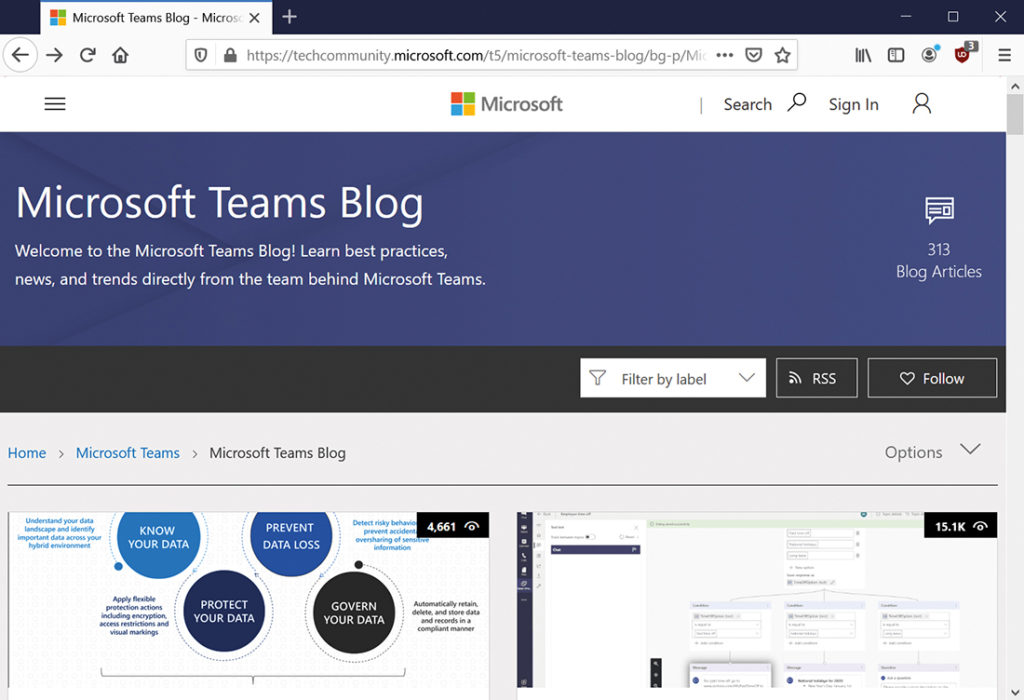
Teams en version payante ou gratuite
Vous pouvez télécharger gratuitement l’application Microsoft Teams sur un ordinateur de bureau (Linux, MacOS ou Windows) ou sur un terminal mobile sous Android ou iOS. Elle peut aussi être déployée à partir de Skype Entreprise. Pour profiter d’absolument toutes les fonctionnalités de Teams, il faut utiliser conjointement Exchange Online et SharePoint Online, l’outil de gestion de contenus de Microsoft. « Les mises à jour sont globales pour toutes les plates-formes, presque en simultané », nous dit encore Laurent Camus. « Il y a néanmoins quelques petites différences entre les versions. Le système de notifications, par exemple, diffère selon les OS – Mac, Windows, iOS, Android…»
Une fois le logiciel installé, il suffit de lancer Microsoft Teams puis de se connecter avec un nom d’utilisateur Microsoft 365. En cliquant sur « Rejoindre ou créer une équipe », vous pouvez vous connecter à une équipe existante ou constituer une nouvelle équipe de travail. En tant que membre d’une équipe, il est possible de créer ou de rejoindre des «canaux». Ceux-ci permettent de classer les messages échangés par thématique autour d’un projet ou d’une branche de l’entreprise. Microsoft 365 intègre Skype for Business en natif. Un utilisateur peut créer jusqu’à 250 équipes à partir de son compte, et chaque équipe peut contenir jusqu’à 5000 membres. Il est possible, au sein d’une même équipe, de créer jusqu’à 200 canaux pour distinguer les projets et organiser les conversations. Toutes ces possibilités ne sont disponibles que dans la version payante. Microsoft propose une version gratuite de Microsoft Teams pour les particuliers, les TPE et les PME. Elle est limitée à 300 utilisateurs avec une capacité de stockage de 2 Go par utilisateur et seulement 10 Go de stockage partagé. L’offre payante passe obligatoirement par une souscription à Microsoft 365 (ex-Office 365). Le forfait d’entrée de gamme avec Teams, Microsoft 365 Business Basic, s’élève à environ 4,20 euros par utilisateur et par mois. Ce forfait inclut, outre Teams, la messagerie Exchange d’une capacité de 1 To de stockage sur OneDrive par utilisateur et Skype Entreprise. Slack, le principal concurrent de Teams en termes de fonctionnalités, coûte dans sa version standard 6,25 euros par utilisateur et par mois.
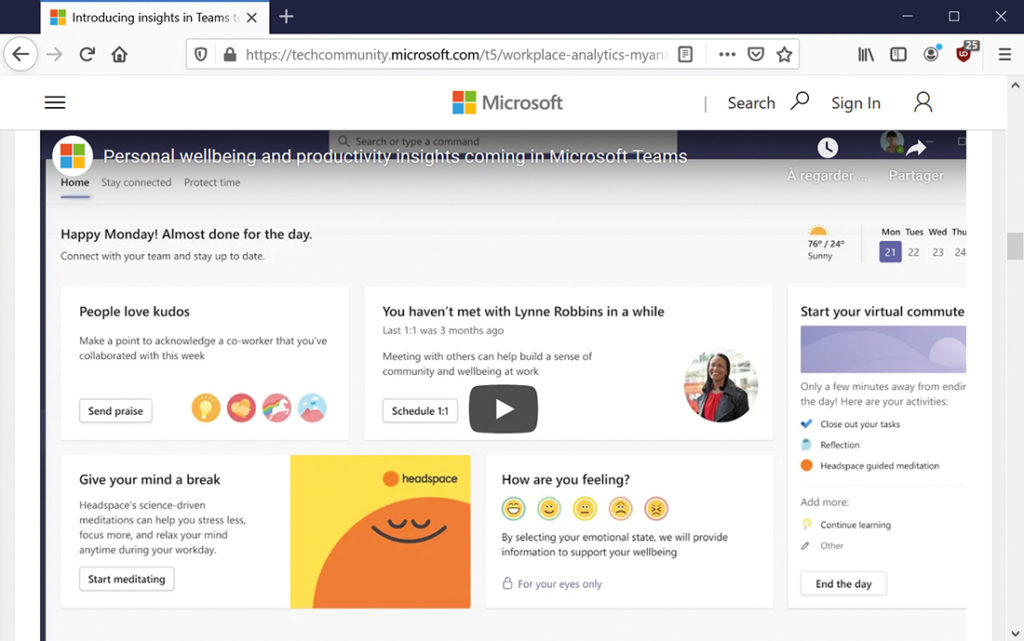
La sécurité de Microsoft Teams
L’un des grands avantages de Teams est l’intégration en matière de sécurité, d’authentification et de conformité des normes de Microsoft 365. Si, par exemple, vous utilisez des contrôles d’accès ou le DLP (Data Loss Prevention) de 365 pour empêcher le partage d’informations sensibles sur les clients au-delà d’un groupe restreint d’employés, cela s’appliquera également à Teams. Comme Laurent Camus nous le rappelle « Teams s’appuie entièrement sur la sécurité de Microsoft 365. La sécurité dans Teams n’est pas née avec Teams mais avec Microsoft 365 et Azure.» Teams combine, de par cette intégration, l’authentification multi-facteur, le chiffrement des données en transit et au repos et le recours au SRTP (Secure Real-Time Transport Protocol). Microsoft a rappelé sa politique de sécurité dans un billet de blog : https://www.microsoft.com/en-us/ microsoft-365/blog/2020/04/06/microsofts-commitment-privacy-security-microsoft-teams/. « Lorsque l’on partage des docs dans Teams, seules les personnes participantes ont accès à ces docs. L’hébergement des données se fera selon les règles de l’organisateur de la réunion », ajoute Laurent Camus. « Tout est chiffré. Les réunions sont très sécurisées. Teams tient très bien la comparaison par rapport aux autres offres SAS et 3500 experts sont dédiés à la sécurité de Microsoft 365. Microsoft dépense près de 1 milliard d’euros par an pour l’aspect sécurité.»
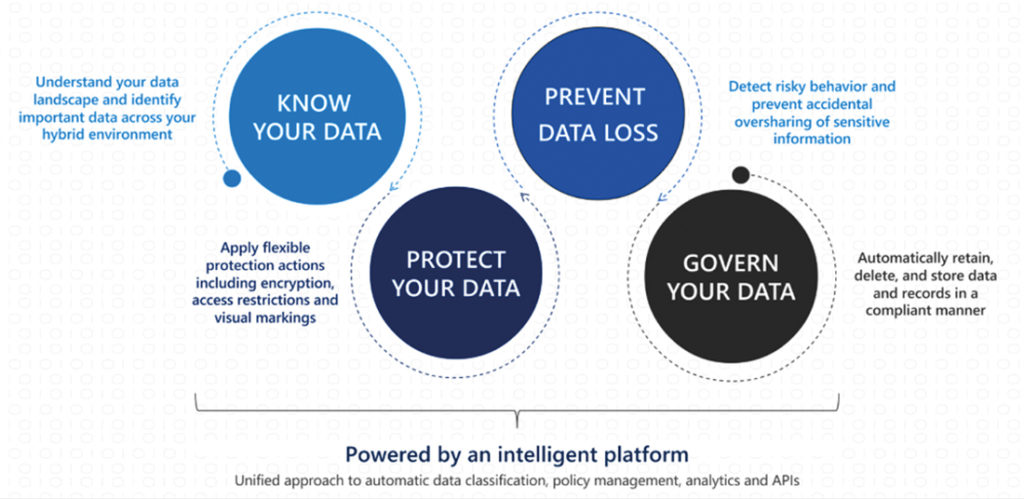
Des services tiers à la pelle
La version en ligne de Microsoft Teams ne prend en charge qu’une partie des fonctionnalités seulement. Qui plus est, elle n’est pas totalement compatible avec tous les navigateurs. Bien que Teams ait des similitudes évidentes avec Slack et les autres services de chat professionnels, ses possibilités sont bien plus grandes. Les groupes de collaborateurs qui utilisent déjà les outils et services Office 365 peuvent aussi employer plus de 500 services tiers. « Vous pouvez par exemple utiliser une application de sondage pendant la réunion. Les gens auront un pop-up Teams à l’écran pour répondre au sondage », nous rappelle Laurent Camus. « Avec une application de RH, pendant un entretien d’embauche, la personne qui fait l’entretien en direct peut remplir des cases par rapport au candidat. Les autres recruteurs voient les données en direct et peuvent aussi saisir d’autres informations. En gestion de projet, des outils comme Trello sont totalement intégrés dans Teams et peuvent être utilisés pendant les réunions.» Il est aussi possible de créer des applications. « Des clients ont créé des applications pour réserver des places de parking, des salles de réunion ou autre. Ils peuvent les intégrer dans Teams. Les clients peuvent créer des applications en Low Code / No Code avec Power Apps ou automatiser des tâches avec Power Automate. On peut imaginer beaucoup de choses, comme une alarme dans un bâtiment qui, en se déclenchant, envoie un message dans Teams avec le plan des lieux et un repérage de l’intrusion.»
Accès aux contenus partagés
Cela signifie que vous risquez de vous retrouver dans plusieurs groupes. Vous ne pouvez pas l’empêcher, mais vous pouvez faire en sorte de vous intéresser uniquement aux groupes que vous souhaitez – ou simplement ajouter ceux que vous utilisez dans vos Favoris et ignorer les autres. Trouver le bon équilibre entre qui ajoute qui, et à quels groupes, est plus un problème de gestion qu’un problème technologique, et Teams – et les groupes sous-jacents – adopte une approche raisonnablement légère à cet égard, soutenue par toutes les options Office 365 pour contrôler qui a accès aux fichiers et aux services. Si, par exemple, un membre d’un service quelconque est ajouté à une équipe de direction, cela ne lui donnera pas pour autant accès aux fichiers sensibles et confidentiels stockés ailleurs dans SharePoint.
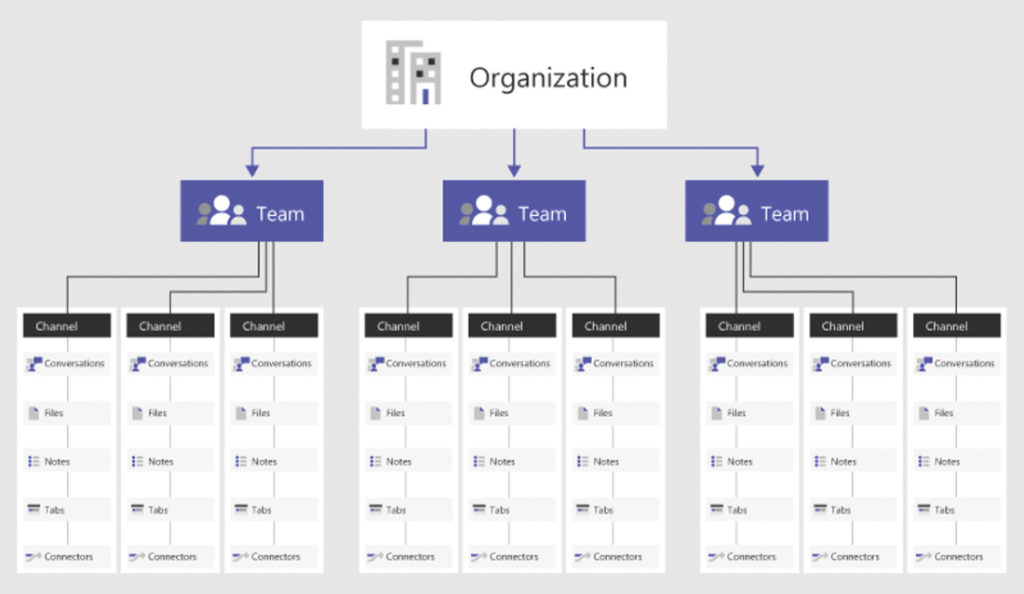
Le chat thématique
L’onglet Fichiers de l’interface vous montre les fichiers des équipes dont vous faites partie, avec des liens vers OneDrive for Business et votre propre dossier de téléchargement. Pour chatter en équipe, plusieurs options : un chat texte de groupe est disponible par canal, il est intégré dans les conversations individuelles et permet de suivre des flux privés sur des sujets spécifiques plutôt que le flux de discussion standard, général. Cette possibilité de structurer les équipes en canaux et les canaux en conversations est pratique. Le chat thématique est très pratique pour une discussion avec un grand nombre de participants et/ou pour reprendre un sujet qui traîne sur le long terme sans en perdre le contexte. C’est une fonctionnalité extrêmement utile que propose aussi le concurrent Slack – en option supplémentaire. Cela demande une certaine discipline mais plutôt payante. Cette fonctionnalité est essentielle pour les développeurs et les directions métier qui utilisent le chat pour discuter de ce sur quoi ils travaillent, c’est-à-dire toutes, surtout en ce moment, télétravail forcé oblige. Pour partager des fichiers en chat, ceux-ci doivent venir de l’équipe OneDrive. Un bouton dans la fenêtre de chat permet de télécharger les fichiers à partager. Avec les versions web, desktop et Android, vous pouvez transformer n’importe quelle conversation en appel vidéo Skype for Business. Vous pouvez aussi les rendre plus formelles en programmant des réunions publiques ou privées. Il est également possible d’intégrer le chat et l’e-mail. À chaque canal correspond une adresse e-mail. Il suffit de cliquer sur les trois points du nom du canal pour voir l’adresse correspondante et contrôler qui peut envoyer des messages. Si vous voulez transférer un message d’un client ou une piècejointe d’un fournisseur, vous pouvez l’envoyer au canal et toutes les pièces jointes seront téléchargées dans la zone de fichier de l’équipe sur SharePoint.
La prise en charge de l’appel vidéo améliorée
En cliquant sur l’avatar d’un participant, vous obtenez une carte avec ses coordonnées. Vous pouvez alors lui envoyer un e-mail, utiliser son numéro de téléphone ou passer directement un appel vocal ou vidéo. Contrairement à Skype for Business, votre microphone et votre caméra sont allumés immédiatement lorsque vous passez un appel, sans que vous ayez à rétablir le son et à partager des vidéos. Les notifications précisent que vous n’avez plus besoin de continuer à regarder la fenêtre de Teams. Vous pouvez sélectionner quelles alertes voir. L
e volet Activité montre ce que vous avez manqué. Il peut être utilisé comme une boîte de réception pour rattraper les conversations. Si quelqu’un vous mentionne avec @, vous verrez ce commentaire dans votre flux, avec un badge @ en rouge. Les commentaires marqués comme importants obtiennent un badge rouge avec un point d’exclamation. Si vous avez besoin de voir ce qu’il y a de nouveau dans votre flux, vous pouvez suivre un canal. Les chaînes modifiées sont marquées en gras dans la liste des chaînes et la ligne dernière lecture est fort pratique lorsque vous revenez aux anciens commentaires.
Pour un accès plus rapide, vous pouvez marquer jusqu’à cinq canaux de différentes équipes en favoris. L’application Windows étant une application de bureau et non une application UWP (Universal Windows Platform), elle fonctionnera sous les versions antérieures de Windows (7, 8.1 et Server 2008 R2 et 2012 R2), mais avec moins d’options d’intégration. Les notifications, par exemple, ne seront pas des contenus enrichis auxquels on peut répondre comme c’est le cas dans la version complète. Les applications iOS et Android sont moins handicapées de ce côté-là, mais vous devez quand même gérer les notifications différemment sur ces appareils. En conclusion, Microsoft Teams est désormais hors compétition par rapport à des logiciels de visioconférence classiques tels que GoToMeeting, ClickMeeting et autres.
C’est plus sérieux du côté de Slack, HipChat and co, mais Teams revient moins cher, avec plus de services associés. Teams est très bien intégré aux autres outils et services Office 365 ainsi qu’à un nombre croissant de services tiers, plus de cinq cents à ce jour, avec la possibilité d’ajouter des bots interactifs créés avec Teams Automate ainsi que des applications de type Low Code / No Code créés avec Microsoft Power Apps.
Microsoft Teams ne remplacera peut-être pas Slack et HipChat dans les organisations où celles-ci se sont déjà imposées, même si l’abonnement Office 365, le moins cher pour les entreprises, ne coûte que 1 dollar de plus par mois et par utilisateur que de payer Slack à lui tout seul, sans service supplémentaire associé. Le choix de Teams peut paraître évident pour toute entreprise à la recherche d’un outil collaboratif complet, voire incontournable si l’organisme ou l’entreprise possède déjà un abonnement Office 365.
Laurent Camus nous dit encore que Teams permet aussi de faire de la « téléphonie d’entreprise, de remplacer un PABX, un autocom. Et tout cela en intégrant des outils. Ce qui va sortir, suite au retour sur le télétravail massif, ce sont des fonctionnalités liées au bien-être des gens, des collaborateurs. Être manager en distanciel, avec Teams ou autre, n’est pas du tout pareil qu’en physique. Sentir comment vont les gens… Insight for Teams donnera des facultés aux collaborateurs pour mieux gérer leur temps et leur façon de collaborer, les inciter de temps en temps à faire des pauses, à bloquer du temps dans leur agenda quand il se remplit trop de réunions. On utilise l’IA pour alimenter ces fonctionnalités, essayer d’identifier des anomalies dans l’agenda, fournir des tableaux de bord pour les manager sur l’état de santé de l’équipe, leur rappeler qu’ils n’ont pas communiqué avec telle personne depuis un certain temps.»
Microsoft Teams pour tous
La version grand public de Teams s’appelle Microsoft Teams for Home. Les cas d’usage sont adaptés à un contexte plus personnel : organiser des calendriers familiaux, partager des listes de course, stocker des mots de passe Wifi et des informations de compte, recevoir une alerte quand des proches arrivent à la maison – votre belle-mère, pour aller faire du shopping… votre beau-père, pour la partie de pêche… –, planifier des voyages, organiser une réunion de famille, de quartier ou d’association. Teams for Home permet aussi de faire des conversations de groupe, des appels audio et vidéo, de partager et d’attribuer des listes de tâches, d’organiser des rencontres ou de partager des photos et des vidéos. Pour l’instant, Teams for Home n’est disponible qu’en version bêta et pour les mobiles : https://www.microsoft.com/ fr-fr/microsoft-365/microsoft-teams/teams-for-home
Quid de la protection des données clients face au Cloud Act ?
Concernant la question des données face au Cloud Act américain, Laurent Camus répond que «si une entreprise souhaite travailler sur son Cloud, pas de souci. Sinon, il faut savoir qu’en aucun cas Microsoft n’accorde un quelconque accès général ou illimité aux autorités à des données client, ni ne communique ses clés de chiffrement, ni aucun moyen permettant aux autorités de briser ou contourner ces chiffrements. La démarche en cas de demande des autorités américaines est la suivante :
• À réception d’une demande émanant des autorités et visant des données client, Microsoft continue à rediriger systématiquement la demande vers le client afin qu’il y réponde lui-même.
• Si la loi ne permet pas de rediriger cette demande vers le client, Microsoft vérifie que cette demande est légalement fondée au regard du droit applicable.
• Si et seulement si Microsoft n’est pas autorisé à rediriger cette demande vers le client et qu’elle est légalement fondée, alors Microsoft pourra communiquer des données client tout en informant le client concerné de cette communication – sauf interdiction légale.

Dossier paru dans le magazine L'Informaticien n°192 (pp. 62 à 66). Cliquez ci-dessous pour télécharger la version PDF. Accès réservé aux abonnés ToutNum et Num+Mag.
[/et_pb_cta][/et_pb_column][/et_pb_row][/et_pb_section]